ファイル選択ダイアログ・ボックス
共通デスクトップ環境のファイル選択ダイアログ・ボックスは、有用性を向上するために改善された Motif のファイル選択ダイアログ・ボックスのサブクラスです。アプリケーションが標準の Motif のファイル選択ダイアログ・ボックス呼び出しを使用している限り、共通デスクトップ環境では共通デスクトップ環境の拡張バージョンが表示されます。ダイアログに一貫性を持たせ、使い勝手を向上させることを目的としたガイドラインが、これ以外にもあります。アプリケーションがファイルまたはディレクトリの選択に関連する作業をサポートしている場合は、ファイル選択ダイアログ・ボックスを使用するようにします。例としては [開く]、[取込み]、[別名保存]、[コピー先] などがあります。
内容
図 7-4 [開く] ファイル選択ダイアログ・ボックスの例
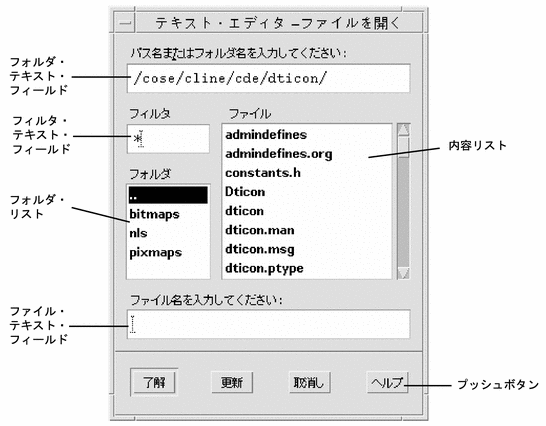
|
必須 |
7-17: |
ファイル選択ボックスは、初期化されたとき、ユーザがディレクトリ・テキスト・コンポーネントで [Enter] または [Return] キーを押したとき、およびユーザが内容リストの中でディレクトリを開いたときに、内容リストにディレクトリの内容を表示する。内容リストはディレクトリの内容が変化するたびに更新される。 この仕様は、ファイル選択ダイアログ・ボックスにおけるディレクトリとファイルの検索操作に一貫性を持たせる役割を持っています。 |
|
オプション |
ht: |
ディレクトリおよびファイル名のリストは、アルファベット順に、大文字と小文字を区別せずに表示する。ディレクトリ・リストの最初の項目は親ディレクトリで、「..」 というラベルになっていなければならない。 |
|
推奨 |
de: |
ファイル選択ダイアログ・ボックスは、ユーザにとって必要でない限り、隠し (ドット) ディレクトリやファイルを表示してはならない。アプリケーションが隠しファイルの表示をサポートしている場合は、隠しファイルの表示と非表示をユーザが切り替えるためのチェック・ボックスを用意するか、アプリケーション内のグローバルなレベルでファイルの表示と非表示を切り替えられるようにしなければならない。 |
|
推奨 |
df: |
ファイル選択ダイアログ・ボックスは、ディレクトリ・テキスト・フィールドを除いて、ファイルやディレクトリの完全パス名を表示するべきではなく、相対名だけを表示するべきである。 グローバルな共通デスクトップ環境設定は、次のようになっているはずです。 XmFileSelectionBox.fullPathMode: false アプリケーションがこの動作を無効にしない限り、ファイル選択ダイアログ・ボックスはリスト・ボックスで完全パス名を表示するべきではありません。 |
|
必須 |
dg: |
一般に、ファイル選択ダイアログ・ボックスは、以前にユーザが設定したディレクトリ位置を記憶しておくべきである。 たとえば、ユーザが [別名保存] を呼び出して、/users/jay/letters に移動してファイルを保存した場合、次にユーザが [別名保存] を呼び出したときには、ファイル選択ダイアログ・ボックスはディレクトリ /users/jay/letters にいるべきです。ただし、ユーザがいったん主ウィンドウを閉じたら、この情報は記憶していてはならず、デフォルト・ディレクトリに戻さなければなりません。 アプリケーションが複数の主ウィンドウをサポートしている場合は、各ウィンドウが、そのウィンドウに対して設定されたディレクトリ位置を記憶していなければなりません。 |
ファイル選択ダイアログ・ボックスの動作
|
オプション |
hq: |
ファイル選択ダイアログ・ボックスは、その作業にとって意味のあるディレクトリで起動されなければならない。たとえば、新規ファイルをエディタから保存する場合、ファイル選択ダイアログ・ボックスはユーザのホーム・ディレクトリで起動されるべきである。ユーザがファイル選択ボックスの中で別のディレクトリにナビゲートした場合、アプリケーションは次に起動されたときに、そのディレクトリを記憶しておくべきである。 |
|
オプション |
hr: |
ユーザがファイル選択ボックスを通して既存のファイルを上書きするときは、必ず警告ダイアログ・ボックスのプロンプトを表示する。 |
|
オプション |
hs: |
キーボード・フォーカスは、ユーザがファイル選択ダイアログ・ボックスを呼び出すたびに、ファイル名フィールドに置かれるべきである。 |
ラベル
|
オプション |
hu: |
ラベルは明確なものでなければならない。英語の場合、ファイル選択ダイアログ・ボックスのフィールドとリストについては、次のラベルを使用する。 |
|
|
|
|
コンポーネント |
ラベル |
|
|
|
ディレクトリ・テキスト・フィールド |
パス名またはフォルダ名を入力してください : |
|
|
|
フィルタ・テキスト・フィールド |
フィルタ |
|
|
|
ディレクトリ・リスト |
フォルダ |
|
|
|
内容リスト |
ファイル |
|
|
|
ファイル・テキスト・フィールド |
ファイル名を入力してください :* |
|
オプション |
hv: |
オプションとして、アプリケーション開発者は、[開く] ダイアログ・ボックスの場合は [開くファイル名を入力してください] のように、このラベルをよりわかりやすくて具体的なものに変更することもできる。 (特有な推奨事項は、以下の節を参照してください。) これらのラベルはデフォルトのラベルでなくてはなりません。これらがデフォルトで設定されていない場合は、アプリケーションの app-defaults ファイルのリソースを使用して設定する必要があります。 |
|
|
推奨 |
he: |
ファイル選択ボックスが既存のファイルを指定するために使用されている場合 (たとえばドキュメントを開くため)、通常、コマンド・ボタンには [開く] というラベルが付けられ、これがデフォルトのアクションであるべきである。 |
|
|
必須 |
hj: |
ファイル選択ダイアログ・ボックスが新規ファイル名を指定するために使用されている場合 (たとえば [別名保存] ダイアログ・ボックス)、通常、コマンド・ボタンには [保存] というラベルが付けられ、これがデフォルトのアクションであるべきである。この仕様により、ファイル選択ボックスの外見が、どのアプリケーションでも同じになることが保証される。 |
|
ボタンの起動
|
推奨 |
hf: |
内容リストでディレクトリが選択されているときに、[更新] ボタンが起動された場合、ディレクトリが開かれ、その内容が内容リストに表示され、ディレクトリ・テキストが更新される。 |
|
必須 |
hg: |
内容リストの中で適切なファイルが選択されているときに、[開く] ボタンが起動された場合、ファイルはアプリケーションに利用され、ファイル選択ボックスは閉じる。 |
選択とナビゲーション
ファイル選択ダイアログ・ボックスの具体的な使用方法に関するガイドライン
次のガイドラインは、ファイル選択ボックスの具体的な使用方法に適用されます。これらのガイドラインには、より一般的なガイドラインとともに従わなければなりません。
[開く] ダイアログ
|
必須 |
hm: |
ユーザがファイル名引き数を指定せずにアプリケーションを開いた場合、[開く] ダイアログ・ボックスはデフォルト・ディレクトリとしてユーザのホーム・ディレクトリを使用する。 この規則の例外は、明らかにより有用なディレクトリがある場合です。たとえば、アイコン・エディタのデフォルト・ディレクトリは $HOME/.dt/icons になるでしょう。編集ができるアプリケーションでは、/usr/dt/bin のように、ユーザが読み取り権または書き込み権を持たないようなディレクトリをデフォルト・ディレクトリとしてはなりません。 |
|
必須 |
hn: |
ユーザがファイル名引き数を指定してアプリケーションを開いた場合、[開く] ダイアログ・ボックスはデフォルト・ディレクトリとして、そのファイルが置かれているディレクトリを使用する。 |
[別名保存] ダイアログ
|
オプション |
ho: |
ファイル選択ダイアログ・ボックスに [別名保存] の機能を持たせる場合は、「タイトルなし」というデフォルト名を与え、位置カーソルをファイル名フィールドに置いて、ファイル名テキストを強調表示し、「削除保留入力」モードにする。現在のディレクトリに、その名前のファイルがすでに存在する場合は、「タイトルなし 2」のような名前を作成する。 |
|
オプション |
hp: |
ファイル選択ダイアログ・ボックスに [別名保存] の機能を持たせる場合は、アプリケーションが拡張子によるファイル・タイプの区別をサポートしているならばファイル名拡張子を追加し、この拡張子をファイル名フィールドに表示する。拡張子を強調表示して「削除保留入力」モードにすることはせず、ユーザが拡張子を変更するか、明示的に削除できるようにする。 [別名保存] を使ってファイルを保存した後、アプリケーションは新しく保存されたファイルを現在のファイルとして使用します。それ以降の編集や保存は、すべて、この新しく作成されたファイルに適用されます。 [別名保存] ダイアログは、現在のファイルが存在するのと同じディレクトリを使用します。 |
[ディレクトリ選択] ダイアログ
|
推奨 |
hh: |
ファイル選択ダイアログ・ボックスが既存のディレクトリの選択に使用される場合 (たとえば、ファイルのセットを選択されたディレクトリにインストールする場合など) や、新しいディレクトリを指定するのに使用される場合、コマンド・ボタンには [インストール]、[選択]、[作成]、[了解] などの適切なラベルを付けるべきである。内容リストで適切なディレクトリが選択されているときに、このボタンが起動された場合、ディレクトリはアプリケーションに利用されファイル選択ボックスは閉じる。 |
|
必須 |
hi: |
ファイル選択ダイアログ・ボックスが既存のディレクトリの選択に使用される場合は、内容リストでディレクトリが選択されると有効になり、そのディレクトリを開くという機能を持っている [更新] というラベルの付いたボタンがさらに存在していなければならない。[更新] ボタンはデフォルトのアクションである。 |
|
オプション |
hk: |
ファイル選択ダイアログ・ボックスが既存のディレクトリの選択に使用される場合、ファイルは内容リストに表示されるが、すべて使用不可能になっている。使用不可能なファイル名の上で BSelect をダブルクリックしても、何の効果もない。 |
- © 2010, Oracle Corporation and/or its affiliates
